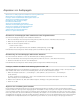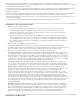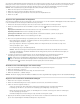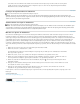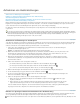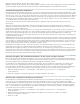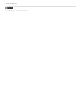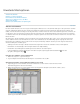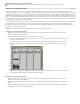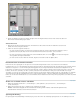Operation Manual
Nach oben
Nach oben
Verwenden Sie den Befehl „Audioverstärkung“, um die Verstärkung für einen oder mehrere gewählte Clips anzupassen. Der Befehl
„Audioverstärkung“ ist zwar unabhängig von den Ausgangspegeleinstellungen in den Audiomixer- und Schnittfenstern, allerdings wird sein Wert für
den endgültigen Mix mit dem Spurpegel kombiniert.
Sie können die Lautstärke eines Sequenzclips im Effekteinstellungsfenster oder im Schnittfenster anpassen. Im Effekteinstellungsfenster können
Sie die Lautstärke auf die gleiche Weise wie die anderen Effektoptionen einstellen. Oft ist es einfacher, den Lautstärkeeffekt in einem
Schnittfenster anzupassen.
Sie können die Spurausgangspegel im Audiomixer oder in einem Schnittfenster steuern. Obwohl Sie die Spuren vor allem über den Audiomixer
steuern, können Sie dies auch mithilfe der Audiospur-Keyframes in einem Schnittfenster ausführen. Da die Spur-Keyframes die
Automatisierungseinstellungen des Mixers darstellen, haben sie nur dann Auswirkungen auf die Ausgabe, wenn die Automatisierung auf „Lesen“,
„Touch“ oder „Latch“ gesetzt ist.
Die Verstärkung kann mithilfe des Befehls „Masterspur normalisieren“ für eine ganze Sequenz angepasst werden.
Normalisieren eines oder mehrerer Clips
1. Führen Sie einen der folgenden Schritte aus:
Sie können die Verstärkung eines Masterclips anpassen, so dass alle Instanzen des Clips, die dem Schnittfenster
hinzugefügt werden, das gleiche Verstärkungsniveau aufweisen. Wählen Sie den Masterclip im Projektfenster aus.
Wenn Sie die Verstärkung nur einer Instanz eines Masterclips anpassen möchten, der sich bereits in einer Sequenz
befindet, markieren Sie den Clip im Schnittfenster.
Wenn Sie die Verstärkung von mehreren Masterclips oder Clipinstanzen anpassen möchten, wählen Sie die Clips in
einem Projektfenster oder in einer Sequenz aus. Klicken Sie in einer Sequenz bei gedrückter Umschalttaste auf die Clips,
die Sie auswählen möchten. Klicken Sie in einem Projektfenster bei gedrückter Umschalttaste auf zusammenhängende
Clips oder klicken Sie bei gedrückter Strg-Taste (Windows) bzw. Befehlstaste (Mac OS) auf nicht-zusammenhängende
Clips, um sie auszuwählen.
2. Wählen Sie „Clip“ > „Audio-Optionen“ > „Audioverstärkung“.
Das Dialogfeld „Audioverstärkung“ wird geöffnet, und Premiere Pro berechnet automatisch die Spitzenamplitude der
ausgewählten Clips. Der berechnete Wert wird dann im Feld „Spitzenamplitude“ angezeigt. Sobald der Wert berechnet wurde,
wird er zur Auswahl gespeichert. Sie können diesen Wert als Leitlinie für die anzupassende Verstärkung nutzen.
3. Wählen Sie eine der folgenden Optionen, legen Sie einen Wert fest und klicken Sie dann auf „OK“:
Verstärkung festlegen auf Der Standardwert beträgt 0,0 dB. Mit dieser Option kann der Benutzer die Verstärkung auf einen
bestimmten Wert festlegen. Dieser Wert wird immer auf die aktuelle Verstärkung aktualisiert, selbst wenn die Option nicht
ausgewählt ist und der Wert grau dargestellt wird. Wenn z. B. die zweite Option, „Verstärkung anpassen um“, verwendet wird,
um die Verstärkung um -1 dB anzupassen, würde auch der Wert „Verstärkung festlegen auf“ aktualisiert und das resultierende
Verstärkungsniveau angezeigt. Wenn das Dialogfeld „Audioverstärkung“ für ausgewählte Clips, für die bereits die Verstärkung
angepasst wurde, geöffnet wird, wird der aktuelle Verstärkungswert in diesem Feld angezeigt.
Verstärkung anpassen um Der Standardwert beträgt 0,0 dB. Mit dieser Option kann der Benutzer die Verstärkung um +
oder - dB anpassen. Wenn Sie einen anderen Wert als Null in diesem Feld eingeben, wird der Wert „Verstärkung festlegen
auf dB“ automatisch so aktualisiert, dass der tatsächliche, auf den Clip angewendete Verstärkungswert widergespiegelt wird.
Maximale Spitzen normalisieren auf Der Standardwert beträgt 0,0 dB. Die Benutzer können diesen Wert auf einen
beliebigen Wert unter 0,0 dB festlegen. Eventuell möchte ein Benutzer z. B. Headroom zulassen und diesen Wert auf -3 dB
festlegen. Diese Normalisierungsoption passt die maximale Spitzenamplitude in den ausgewählten Clips auf den
benutzerspezifischen Wert an. Für einen Clip mit einer Spitzenamplitude von -6 dB wird die Verstärkung z. B. um +6 dB
angepasst, falls „Maximale Spitzen normalisieren auf“ auf 0,0 dB festgelegt ist. Wenn Sie mehrere Clips auswählen möchten,
wird der Clip mit der maximalen Spitze auf den benutzerspezifischen Wert angepasst, während die anderen Clips um
denselben Wert angepasst werden, wobei der relative Verstärkungsunterschied beibehalten wird. Angenommen, Clip Eins
weist eine Spitze von -6 dB auf und Clip Zwei eine Spitze von -3 dB. Da Clip Zwei den höheren Spitzenwert aufweist, wird er
um +3 dB angepasst, um ihn auf die benutzerspezifische Verstärkung von 0,0 dB zu erhöhen. Gleichzeitig wird Clip Eins auch
um +3 dB angepasst und somit auf -3 dB erhöht, wobei die Verstärkungsverschiebung zwischen den beiden Clips in der
Auswahl beibehalten wird.
Alle Spitzen normalisieren auf Der Standardwert beträgt 0,0 dB. Die Benutzer können diesen Wert auf einen beliebigen
Wert unter 0,0 dB festlegen. Eventuell möchte ein Benutzer z. B. Headroom zulassen und diesen Wert auf -3 dB festlegen.
Diese Normalisierungsoption passt die maximale Spitzenamplitude in den ausgewählten Clips auf den benutzerspezifischen
Wert an. Für einen Clip mit einer Spitzenamplitude von -6 dB wird die Verstärkung z. B. um +6 dB angepasst, falls „Alle
Spitzen normalisieren auf“ auf 0,0 dB festgelegt ist. Bei einer Auswahl von mehreren Clips würde für jeden Clip in der
Auswahl die Verstärkung um die Beträge angepasst, die für einen Wert von 0,0 dB für alle Clips erforderlich wäre.
Normalisieren der Masterspur